- თქვენი შვილების და ოჯახის სხვა წევრების დასაცავად, გჭირდებათ მშობლის კონტროლის შესაბამისი პროგრამა სანდო წყაროდან.
- Microsoft Family შეიძლება იყოს ყოვლისმომცველი გადაწყვეტა თქვენი საჭიროებისთვის.
- ამ Microsoft Family მიმოხილვაში ჩვენ ვაჩვენეთ და განვიხილეთ მისი მახასიათებლები, დადებითი, უარყოფითი მხარეები და რეალურ სამყაროში მუშაობის დეტალები.
- თუ თქვენ გეგმავთ მშობლის კონტროლის პროგრამული უზრუნველყოფის გამოცდას, ეს სიღრმისეული მიმოხილვა მოგცემთ უკეთეს წარმოდგენას Microsoft Family-ის შესახებ, რაც დაგეხმარებათ გადაწყვეტილების მარტივად მიღებაში.
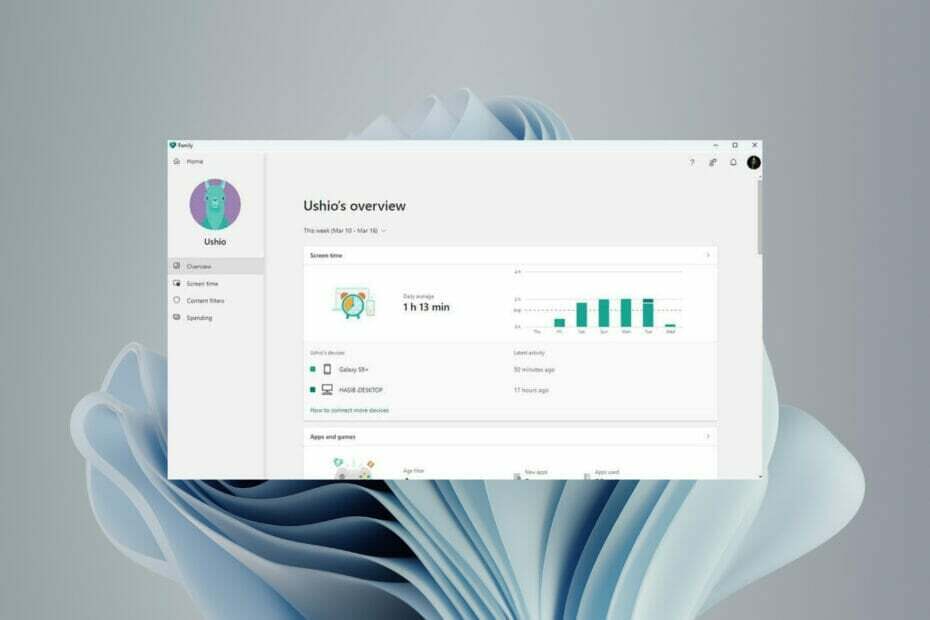
- ქურდობის საწინააღმდეგო მხარდაჭერა
- ვებკამერის დაცვა
- ინტუიციური დაყენება და UI
- მრავალ პლატფორმის მხარდაჭერა
- საბანკო დონის დაშიფვრა
- დაბალი სისტემური მოთხოვნები
- გაფართოებული მავნე პროგრამული უზრუნველყოფის დაცვა
ანტივირუსული პროგრამა უნდა იყოს სწრაფი, ეფექტური და ეკონომიური, და ამ პროგრამას აქვს ყველა.
თანამედროვე ეპოქაში ცხოვრება სულ უფრო ციფრული ხდება. ყველა იყენებს ჭკვიან მოწყობილობებს, მათ შორის ჩვენი შვილებიც. მაგრამ, შეშფოთება იწყება მაშინ, როდესაც ჩვენს ბავშვებს შეუძლიათ წვდომა ისეთ კონტენტზე, რომელიც შეუსაბამოა და როცა ისინი დამოკიდებულნი ხდებიან ჭკვიან მოწყობილობებზე, როგორიცაა სმარტფონები, ჩანართები, სათამაშო კონსოლები და ა.შ.
ამისათვის არსებობს მშობელთა კონტროლის მრავალი ხელსაწყო, რომელსაც შეუძლია თვალყური ადევნოს და დააკვირდეს თქვენი შვილების მოწყობილობის აქტივობას და ასევე საშუალებას გაძლევთ დაბლოკოთ მათი წვდომა შეუსაბამო კონტენტზე.
ყველა მშობელს სურს შვილების დაცვა. მაგრამ არასწორი პროგრამული უზრუნველყოფის არჩევამ შეიძლება მათი გამოცდილება საშინელი გახადოს. Microsoft Family არის ერთ-ერთი პოპულარული მშობლის კონტროლის პროგრამა, რომელიც ხელმისაწვდომია Android-ისთვის და iOS-ისთვის.
თუმცა, ბოლო დროს Windows 11 Dev Build 22572, ოჯახის უსაფრთხოების ფუნქცია ასევე დაინერგა Windows 11 კომპიუტერისთვის, როგორც შემოსულების აპლიკაცია.
Microsoft Family Safety: ძლიერი მშობლის კონტროლის პროგრამული უზრუნველყოფა სმარტფონებისთვის, ჩანართებისთვის და კომპიუტერებისთვის
Microsoft Family შექმნილია ბავშვების აქტივობების მონიტორინგისა და კონტროლისთვის ჭკვიან მოწყობილობებზე, როგორიცაა ოჯახის კონტროლის სხვა ხელსაწყოები. თუმცა, სხვა პროგრამებისგან განსხვავებით, ის ასევე ხელმისაწვდომია თქვენი დესკტოპის კომპიუტერისთვის.
რაც მას უკეთეს არჩევანს ხდის არის მისი მოქნილობა და კონფიგურირებადი. იმის გამო, რომ Microsoft-ის პროდუქტია, მშობლებს შეუძლიათ თავი კომფორტულად იგრძნონ კონფიდენციალურობაზე დიდი ფიქრის გარეშე.
საოჯახო უსაფრთხოების დაწყება თქვენს მოწყობილობაზე
Microsoft Family უსაფრთხოების დაყენება ძალიან მარტივია. ინსტალაციის პროცესი არის უმარტივესი რამ, რაც შეგიძლიათ მყისიერად წარმოიდგინოთ. კომპიუტერზე, ის უბრალოდ დააინსტალირებს აპს Microsoft Store-დან. სმარტფონებში, Family Safety აპი ითხოვს გარკვეულ ნებართვებს. თქვენ უნდა დააჭიროთ დიახ ან მსგავს ვარიანტებს ამ ნებართვების მისაცემად.
თქვენს მოწყობილობაზე საოჯახო აპის დაყენების შემდეგ, თქვენ მოგიწევთ ცოტა მეტი რამის გაკეთება, რაც მოიცავს შესვლისა და დაყენების პროცესს. შეგიძლიათ შეხვიდეთ თქვენი არსებული MS ანგარიშით ან უბრალოდ შექმნათ ახალი და შეხვიდეთ.
ამის შემდეგ მოიწვიეთ ოჯახის ყველა სხვა წევრი, განსაკუთრებით თქვენი შვილები Microsoft Family-ში. თქვენ შეგიძლიათ შექმნათ ახალი Microsoft ანგარიშები თქვენი ოჯახის წევრებისთვის, ან გამოიყენოთ მათი არსებული ელფოსტა ან ტელეფონის ნომერი მოწვევისთვის.
როგორც კი ყველა მიიღებს თქვენს მოწვევას, შეგიძლიათ დაიწყოთ თქვენი შვილების მონიტორინგი სწორი გზით. თუმცა, თქვენ მოგიწევთ თქვენი პრეფერენციების კონფიგურაცია, თუ როგორ გსურთ თქვენი ბავშვის აქტივობის მონიტორინგი მოწყობილობებზე.
საოჯახო აპი ხელმისაწვდომია Google Play Store-ში, Apple's App Store-ში, Microsoft Store-ში და ა.შ. მათი გამოყენება შეუძლიათ როგორც მშობლებს, ასევე ბავშვებს.
რა ფუნქციები აქვს Microsoft Family-ს?
Microsoft Family-ს აქვს უამრავი სასარგებლო ფუნქცია, რომელიც საშუალებას გაძლევთ გააკეთოთ ბევრი რამ თქვენი შვილების მონიტორინგისთვის. მისი ყველა ძირითადი ფუნქცია კონფიგურირებადია. აქ არის ყველაზე მნიშვნელოვანი დეტალები.
➡ ვებ და ძიების ფილტრი
ვებსა და ძიების ფილტრის ფუნქციები საშუალებას გაძლევთ დაბლოკოთ ვებსაიტები და შეუსაბამო ძიებები თქვენი ბავშვის მოწყობილობაზე. თუმცა, ის მუშაობს მხოლოდ Microsoft Edge ბრაუზერზე, როგორც Windows, ასევე Android მოწყობილობებზე.
ამ ფუნქციის ჩართვით, სხვა ვებ ბრაუზერები ავტომატურად დაიბლოკება, რათა ბავშვებს არ შეეძლოთ არასასურველ საიტებზე წვდომა და შეუსაბამო კონტენტის მოძიება.
ვებ შინაარსის ფუნქცია ადვილად კონფიგურირებადია. შეგიძლიათ ან მისცეთ თეთრ სიაში შესული ვებსაიტების სია, ან დაბლოკოთ მხოლოდ კონკრეტული საიტები. თუმცა, ის არ აჩვენებს რაიმე კატეგორიას, რომელიც შეგიძლიათ გამოიყენოთ გარკვეული ტიპის ვებსაიტების უფრო ეფექტურად დასაბლოკად.
შეგიძლიათ ჩართოთ და გამორთოთ Bing უსაფრთხო ძიების ფუნქცია ძიებისთვის. ის შეზღუდავს თქვენს ბავშვებს არასასურველი შინაარსის ძიებაში Microsoft Bing საძიებო სისტემის გამოყენებით.
ვებ-შიგთავსი და ძიების ფილტრის ფუნქცია ხელმისაწვდომია Android და Windows კომპიუტერებსა და ლეპტოპებზე.
როგორ გამოვიყენოთ Web & Search ფილტრი Microsoft Family Safety აპში
- გახსენით Microsoft Family აპი Windows-ზე.
- დააწკაპუნეთ თქვენი ბავშვის პროფილზე.
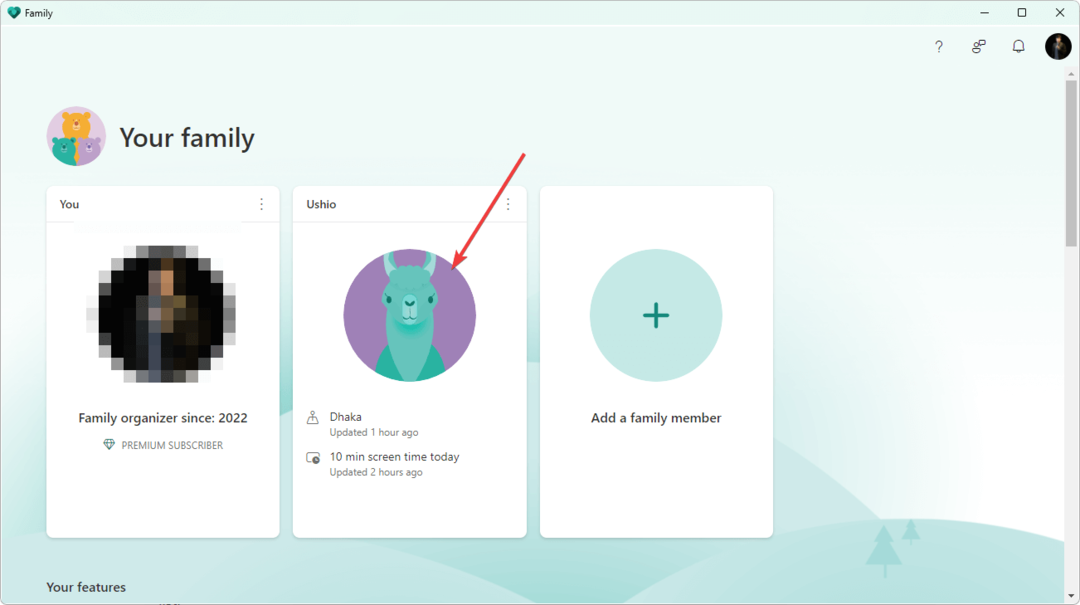
- Წადი შინაარსის ფილტრები.
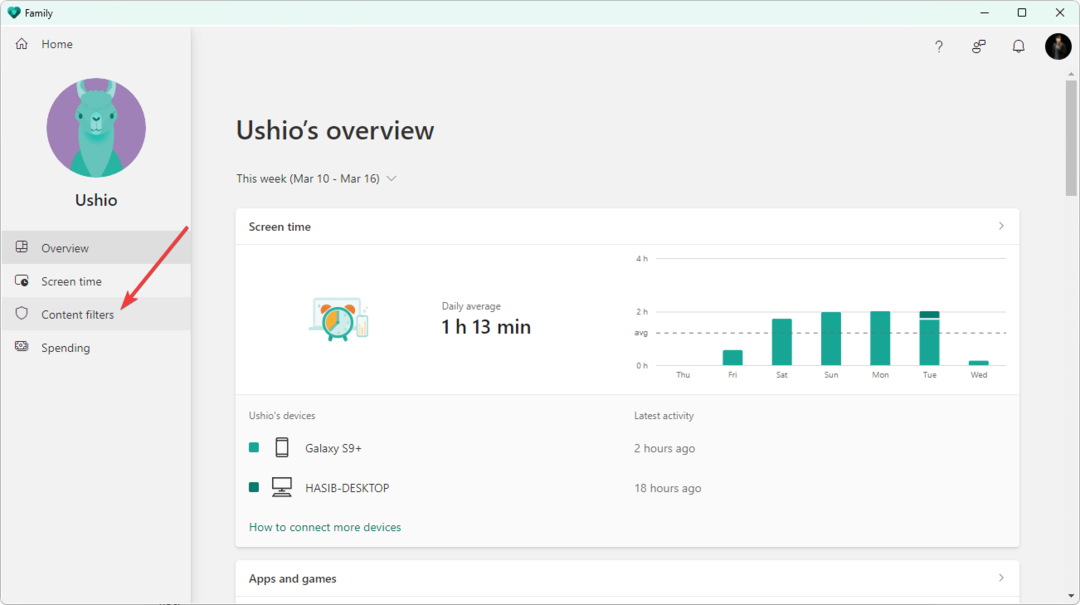
- დააწკაპუნეთ ვებ და ძიების ჩანართი. ნაგულისხმევად უნდა გაიხსნას.
- გადართეთ გადამრთველი ამისთვის გაფილტრეთ შეუსაბამო ვებსაიტები და ძიებები.
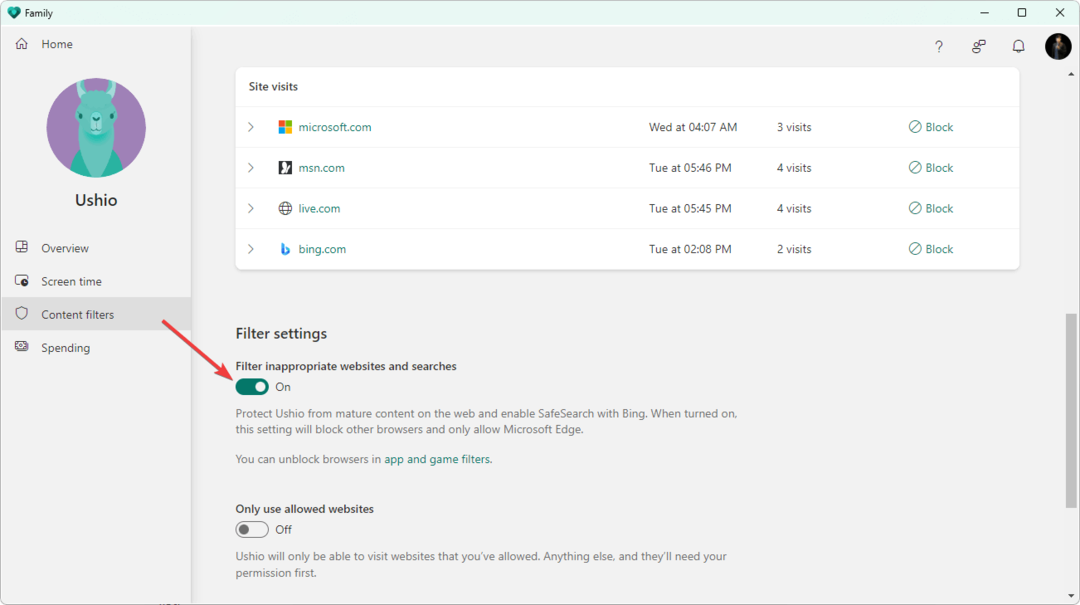
- შეგიძლიათ დაამატოთ ვებსაიტების სია, რომლებიც არ გსურთ, რომ თქვენს შვილებს ეწვიონ, ან უბრალოდ დაამატოთ მხოლოდ ნებადართული ვებსაიტების სია.
თქვენ ასევე შეგიძლიათ ჩართოთ ვებ-შიგთავსისა და ძიების ფილტრის ფუნქცია სმარტფონის აპლიკაციისა და ვებპორტალის გამოყენებით.
➡ აპლიკაციისა და თამაშის ბლოკერი
თუ გსურთ შეზღუდოთ ზოგიერთი აპი თქვენი ბავშვებისთვის, აპისა და თამაშების ბლოკერი ის ვარიანტია, რომელიც დაგჭირდებათ. ის საშუალებას გაძლევთ დაბლოკოთ გარკვეული მავნე აპლიკაციები და თამაშები, რომლებიც არ გსურთ, რომ თქვენს შვილს გაუშვას.
თუმცა, არსებობს ასაკის დაწესების შესაძლებლობა. Microsoft Family ავტომატურად დაბლოკავს შეუსაბამო აპებს თქვენ მიერ დაყენებული ასაკის მიხედვით.
თქვენ შეგიძლიათ მარტივად დაბლოკოთ აპლიკაციების სია ან თუნდაც დააყენოთ დროის ლიმიტი ზოგიერთი აპისთვის. ის გეხმარებათ დაიცვათ თქვენი ბავშვები რომელიმე კონკრეტულ თამაშზე ან აპზე დამოკიდებულებისგან.
კონფიგურაციის შემდეგ, როდესაც თქვენი ბავშვი შეეცდება დააინსტალიროს რაიმე შეუსაბამო აპი Microsoft Store-დან ან Play Store-დან, სისტემა ავტომატურად დაბლოკავს ჩამოტვირთვებს. არა მხოლოდ ეს, არამედ ის ასევე ხელს შეუშლის თქვენს შვილებს არსებული შეუსაბამო აპების გახსნისგან.
მაშინაც კი, თუ რაიმე დაბლოკილი ან შეუფერებელი აპი გაიხსნება, სისტემა ავტომატურად დახურავს აპს წამში.
თუ თქვენს შვილს ესაჭიროება აპი ერთჯერადი გამოყენებისთვის მხოლოდ ნებისმიერი გადაუდებელი ამოცანისთვის, არსებობს თქვენგან ნებართვის მოთხოვნის შესაძლებლობა. ამ გზით, შეგიძლიათ დაამტკიცოთ, თუ ფიქრობთ, რომ აპლიკაცია სასარგებლოა ამ კონკრეტული მომენტისთვის.
როგორ გამოვიყენოთ აპლიკაციისა და თამაშის ბლოკერის ფუნქცია
- MS Family აპში გადადით თქვენი შვილის პროფილზე.
- Წადი ეკრანის დრო და დააწკაპუნეთ აპლიკაციები და თამაშები.
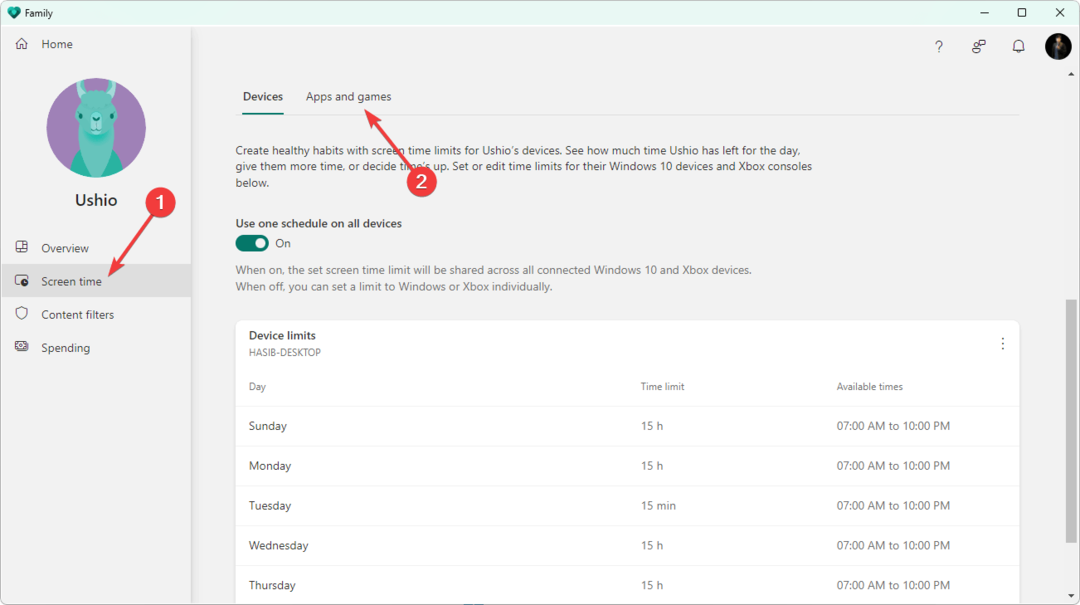
- დააწკაპუნეთ სამ ვერტიკალურ წერტილზე აპის გვერდით, რომლის დაბლოკვა ან შეზღუდვა გსურთ.
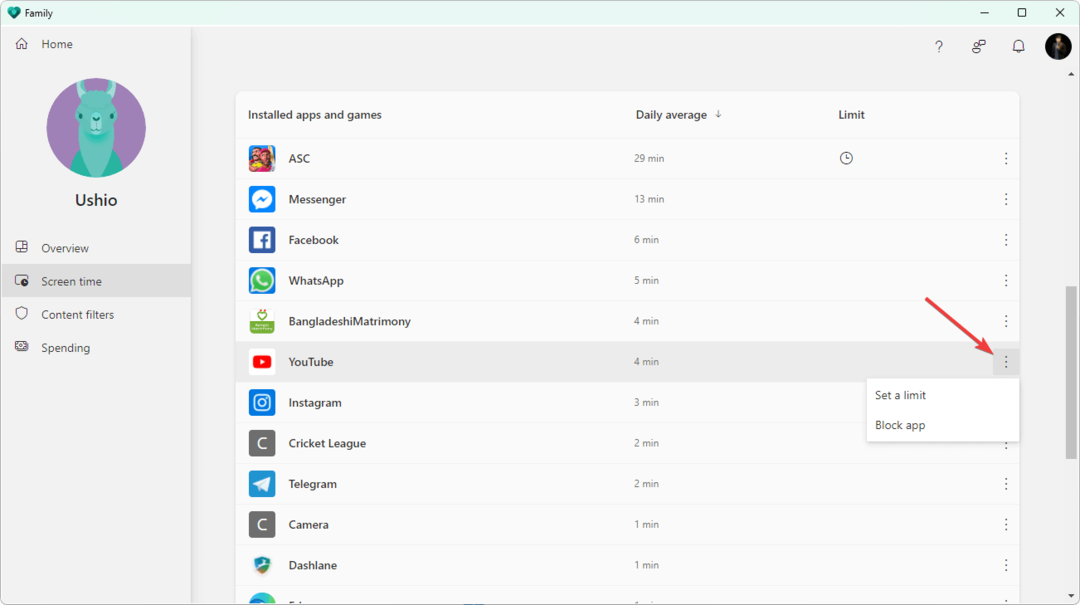
- დააწკაპუნეთ დაბლოკვის აპზე ან დააწესეთ ლიმიტი თქვენი უპირატესობის მიხედვით.
➡ მოწყობილობის ლიმიტები
მოწყობილობის ლიმიტის ფუნქცია ხელმისაწვდომია როგორც Windows-ისთვის, ასევე Xbox-ისთვის. ეს ფუნქცია საშუალებას გაძლევთ დააწესოთ ლიმიტი მხარდაჭერილ მოწყობილობებზე, რომლებსაც თქვენი ბავშვები იყენებენ. თქვენს შვილებს არ შეუძლიათ მოწყობილობების გამოყენება დაშვებულ დროზე მეტი ხნის განმავლობაში. მოწყობილობის ლიმიტი შეიძლება დაყენდეს ინდივიდუალურად თითოეული მოწყობილობისთვის, ან შეგიძლიათ დააყენოთ განრიგი ან დროის ლიმიტი ყველა მოწყობილობისთვის ერთად.
თქვენ შეგიძლიათ დააყენოთ დროის ლიმიტი სამუშაო დღეების მიხედვითაც. ეს უზრუნველყოფს თქვენს შვილებს არ დახარჯონ ძალიან ბევრი დრო სმარტფონებზე ან კომპიუტერებზე რომელიმე კონკრეტულ დღეს.
როგორ გამოვიყენოთ მოწყობილობის ლიმიტების ფუნქცია
- გადადით ეკრანის დროის ჩანართზე.
- ნაგულისხმევად, მოწყობილობების ჩანართი უნდა გაიხსნას. თუ არა, დააწკაპუნეთ ჩანართზე Devices და გადართეთ ჩამრთველი ან გამორთვა გვერდით Use one გრაფიკი ყველა მოწყობილობაზე, თქვენი საჭიროებიდან გამომდინარე.
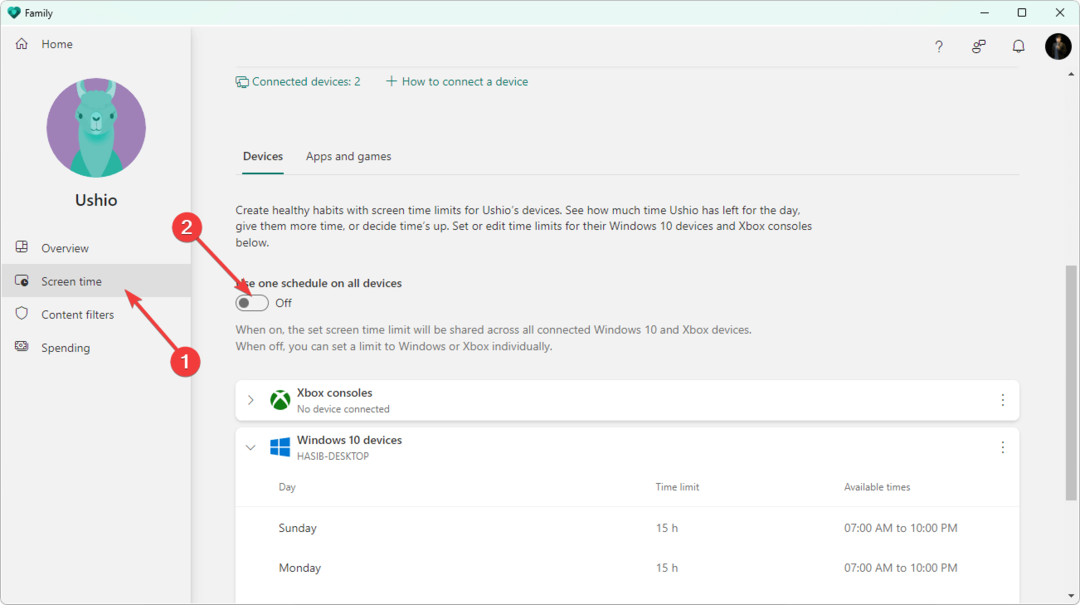
- თქვენ შეგიძლიათ დააყენოთ მოწყობილობის ლიმიტები თითოეული ცალკეული მოწყობილობისთვის, თუ ზემოაღნიშნული ვარიანტი გამორთულია.
➡ ეკრანის დროის მონიტორი
Microsoft Family საშუალებას გაძლევთ თვალყური ადევნოთ და აკონტროლოთ თქვენი ბავშვის ეკრანთან გატარებული დრო ყველა მოწყობილობაზე. თქვენ შეგიძლიათ იხილოთ ეკრანის დრო ყოველდღიურად და ყოველკვირეულად გრაფიკზე.
ასევე შესაძლებელია ინდივიდუალური აპისა და თამაშის ეკრანის დროის ნახვა და საჭიროების შემთხვევაში ლიმიტის შეცვლა.
თუ თქვენი ბავშვები აჭარბებენ ეკრანთან დაშვებულ დროს, ასევე არსებობს ნებართვის მოთხოვნის შესაძლებლობა. თუ გსურთ, შეგიძლიათ დაუშვათ ზედმეტი გამოყენება.
როგორ გამოვიყენოთ ეკრანთან დროის ფუნქციები საოჯახო უსაფრთხოებაზე
- Windows-ის საოჯახო აპში გადადით ეკრანის დროზე.
- იქ ნახავთ გრაფიკს.
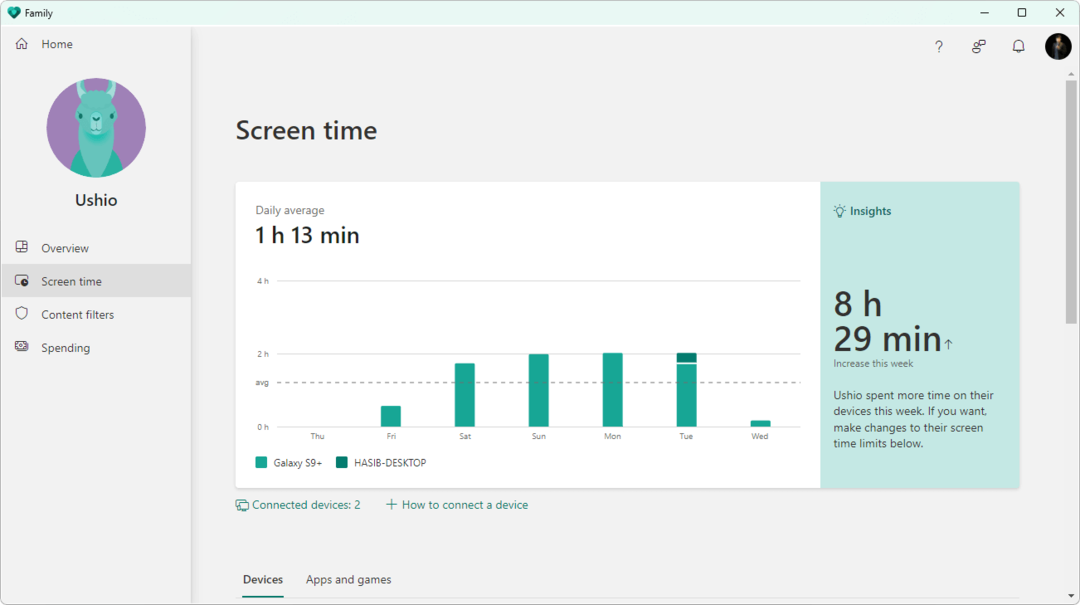
- აპებსა და თამაშებში დააწკაპუნეთ ნებისმიერ აპზე ან თამაშზე, რომ ნახოთ ამ კონკრეტული ელემენტის ეკრანის დრო.
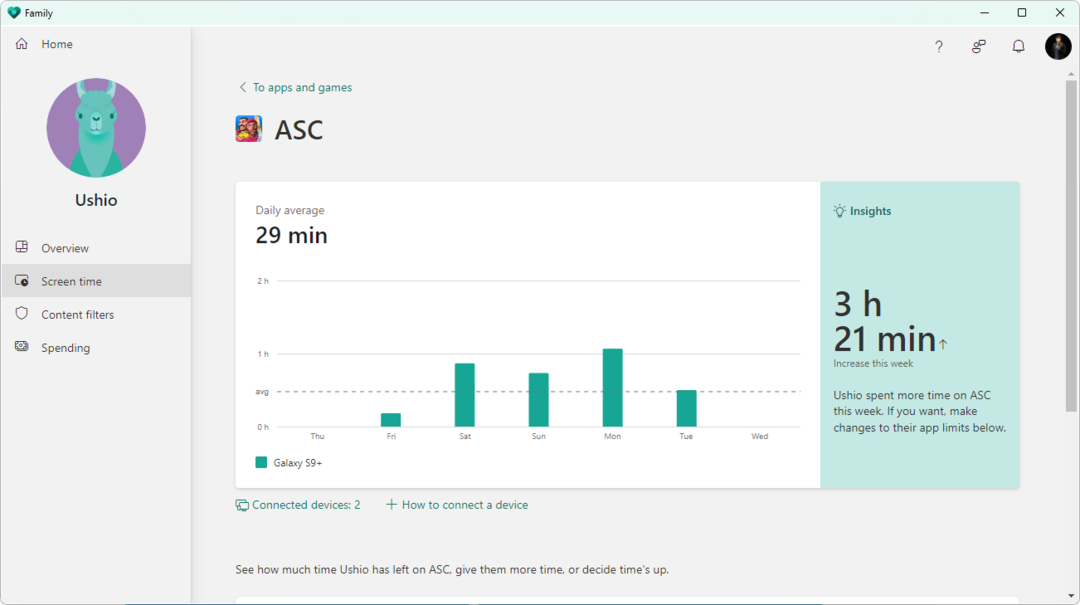
- დააწკაპუნეთ სამ ვერტიკალურ წერტილზე, რომ იპოვოთ შესაბამისი ვარიანტები ამ აპის ეკრანის დროის შესაცვლელად.
- როგორ დავაფიქსიროთ Windows 11-ის განახლების შეცდომა 0x800f0922
- როგორ დავაფიქსიროთ Windows 11 დისკის ნებისმიერი შეცდომა
- Discord mic არ მუშაობს Windows 11-ში? გამოიყენეთ ეს შესწორებები
- როგორ დააინსტალიროთ Amazon Appstore Windows 11-ზე აშშ-ს გარეთ.
- გამოსწორება: Rufus შეცდომა Windows 11-ზე ფორმატირებისას
➡ მდებარეობის გაზიარება და გაფრთხილება
ნებისმიერი მშობლის კონტროლის პროგრამული უზრუნველყოფის ერთ-ერთი მთავარი მახასიათებელია მდებარეობის გაზიარება. Microsoft Family-ს ასევე აქვს ეს ფუნქცია, სადაც შეგიძლიათ თვალყური ადევნოთ თქვენი ბავშვის პირდაპირ მდებარეობას.
ასევე არის შენახულ სიაში ახალი ადგილების დამატების შესაძლებლობა. მაგრამ, ყველაზე საინტერესო ფუნქცია მდებარეობის გაფრთხილებაა. თქვენ შეგიძლიათ მიიღოთ გაფრთხილება, როდესაც თქვენი შვილი ჩამოდის ან მიდის. თუმცა, ეს პარამეტრი ხელმისაწვდომია მხოლოდ პრემიუმ აბონენტებისთვის.
ექსპერტის რჩევა: კომპიუტერის ზოგიერთი პრობლემის მოგვარება რთულია, განსაკუთრებით მაშინ, როდესაც საქმე ეხება დაზიანებულ საცავებს ან Windows ფაილების გამოტოვებას. თუ შეცდომის გამოსწორების პრობლემა გაქვთ, თქვენი სისტემა შეიძლება ნაწილობრივ დაზიანდეს. ჩვენ გირჩევთ დააინსტალიროთ Restoro, ხელსაწყო, რომელიც დაასკანირებს თქვენს აპარატს და დაადგენს რა არის ბრალია.
Დააკლიკე აქ გადმოწეროთ და დაიწყოთ შეკეთება.
მდებარეობის გაზიარებისა და გაფრთხილების ფუნქცია ხელმისაწვდომია მხოლოდ Android-სა და iOS-ზე. Windows-ის ვერსიაზე შეგიძლიათ იხილოთ მხოლოდ თქვენი ოჯახის წევრების, მათ შორის ბავშვების პირდაპირი მდებარეობა.
როგორ დააკონფიგურიროთ მდებარეობის გაფრთხილებათვისება
- გახსენით Family Safety აპი თქვენს სმარტფონზე.
- გახსენით პარამეტრები.
- შეეხეთ თქვენს პროფილს (ორგანიზატორი).
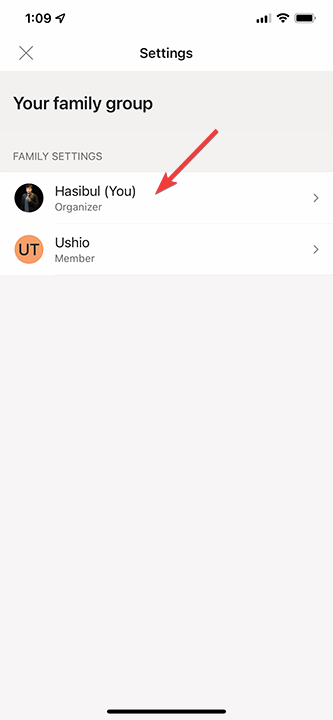
- შეეხეთ მდებარეობის გაფრთხილებებს.
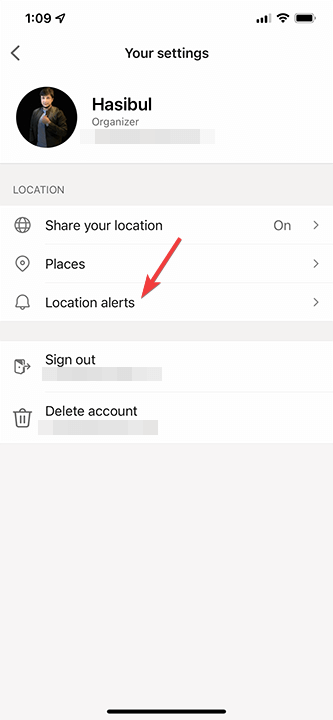
- შეეხეთ მითხარით როდის არის თქვენი შვილის პროფილის ქვეშ.
- დააყენეთ თქვენი პრეფერენციები იქ.
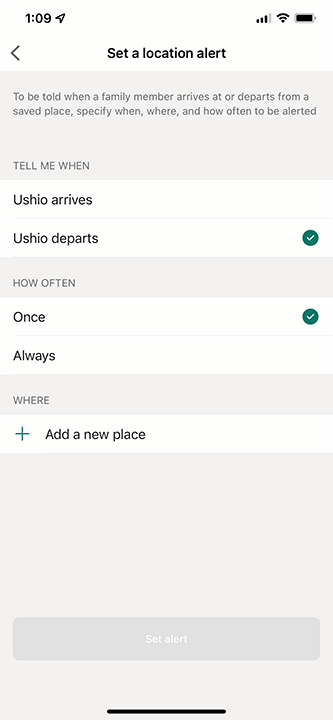
ეს პარამეტრი ჯერ არ არის ხელმისაწვდომი კომპიუტერებისთვის. მაგრამ, თქვენ შეგიძლიათ ნახოთ მდებარეობა როგორც კომპიუტერზე, ასევე სმარტფონზე.
➡ ხარჯვა
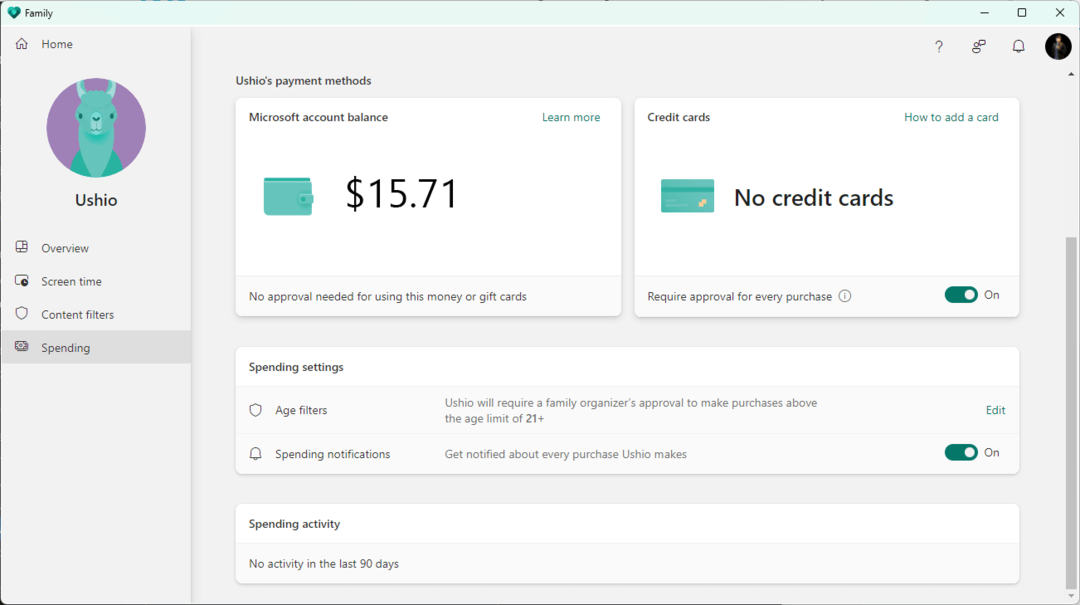
MS Family-ის ერთ-ერთი ყველაზე საინტერესო თვისებაა ხარჯვა. ეს საშუალებას გაძლევთ დაამატოთ ნაშთები თქვენი ბავშვის ანგარიშზე ან თუნდაც დაამატოთ საკრედიტო ბარათი. შემდეგ, თქვენ შეგიძლიათ ნახოთ, როგორ ხარჯავენ თქვენი ბავშვები სხვადასხვა აპებსა და თამაშებზე.
შეგიძლიათ იქ დააყენოთ ასაკობრივი ზღვარი, რათა თქვენმა ბავშვმა ვერ შეიძინოს ზრდასრულთა აპი ან თამაშები. ერთ-ერთი კარგი რამ არის ის, რომ თქვენი საკრედიტო ბარათის გამოყენებით ყოველი შესყიდვა მოითხოვს თქვენს თანხმობას. ასე რომ, თქვენი შვილები ვერაფერს იყიდიან თქვენი თანხმობის გარეშე, თუ ნაშთების დამატების ნაცვლად საკრედიტო ბარათს დაამატებთ.
კონფიგურაციის შემდეგ, თქვენ მიიღებთ შეტყობინებას თქვენი ბავშვის მოწყობილობაზე ყველა აპლიკაციის შეძენის შესახებ, მაშინაც კი, თუ აპი უფასოა.
➡ აქტივობის შეჯამებები
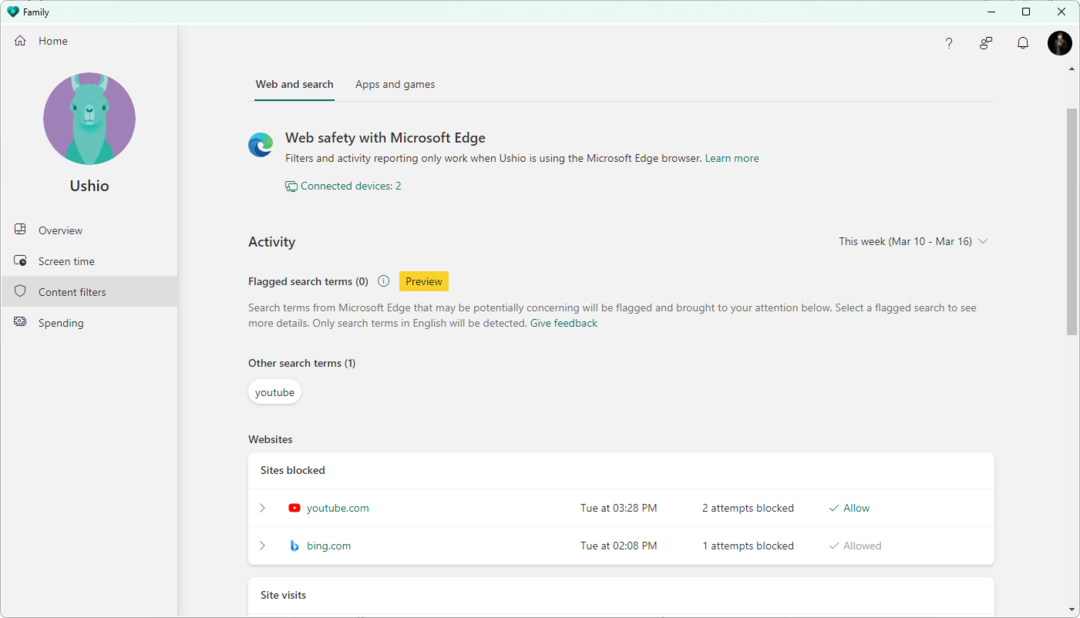
აქტივობის შეჯამება არის პირველი, რასაც შეამჩნევთ, როდესაც დაიწყებთ Microsoft Family აპის გამოყენებას თქვენს კომპიუტერზე ან სხვა მოწყობილობებზე.
როდესაც დააწკაპუნებთ ან შეეხებით ბავშვის პროფილს, ის გაჩვენებთ ეკრანთან გატარებული დროის, აპებისა და თამაშების გამოყენების, ვებსა და ძიების აქტივობის, ხარჯვის, Xbox ონლაინ თამაშების აქტივობების გრაფიკს და ა.შ.
თუ ჩართავთ, შეგიძლიათ მიიღოთ ყოველკვირეული ანგარიში თქვენი შვილის საქმიანობის შესახებ.
➡ მართეთ როგორც აპლიკაციიდან, ასევე ვებ ინტერფეისიდან
თქვენ შეგიძლიათ მართოთ მშობლის კონტროლის ფუნქციები Microsoft Family აპიდან ან ვებ პორტალიდან. როგორც სმარტფონის, ასევე დესკტოპის აპები საშუალებას გაძლევთ შეუფერხებლად მართოთ კონტენტის ფილტრაცია, აპებისა და თამაშების ლიმიტები, ეკრანთან გატარებული დრო და მდებარეობის გაზიარება. თუმცა, ვებ ინტერფეისი და დესკტოპი უკეთესად აჩვენებს ვარიანტებს.
მდებარეობის გაფრთხილების ფუნქცია ხელმისაწვდომია მხოლოდ სმარტფონის აპებზე. მაგრამ, ყველაფრის დამუშავება შესაძლებელია როგორც აპიდან, ასევე ვებ ინტერფეისიდან უპრობლემოდ.
ეს მშობლის კონტროლის აპი ჯერ არ არის ხელმისაწვდომი macOS-ისთვის. მაგრამ თქვენ მაინც შეგიძლიათ მართოთ თქვენი ბავშვების მოწყობილობები macOS-დან ნებისმიერი ბრაუზერის გამოყენებით.
Microsoft Family დამატებითი ფუნქციები და უპირატესობები
Microsoft Family-ს აქვს ზემოთ ნახსენები ფუნქციები. თუმცა, მას აქვს სხვა მიკროფუნქციები, რომლებიც შეგიძლიათ გამოიკვლიოთ გამოყენების შემდეგ. თუმცა, ეს მშობლის კონტროლის აპლიკაცია ღრმად არის ინტეგრირებული Microsoft Office-თან.
ასე რომ, თქვენ შეგიძლიათ მიიღოთ ეს საოცარი საოფისე ფუნქციები, თუ თქვენ გაქვთ საოფისე გამოწერა.
- ოჯახის ელფოსტა
თუ თქვენ გაქვთ Microsoft 365 გამოწერა, შეგიძლიათ შექმნათ პირადი ოჯახის ელფოსტის მისამართები, როგორიცაა [email protected] და განიხილოთ ყველაფერი თქვენი ოჯახის წევრებთან ელფოსტით.
- საოჯახო კალენდარი
თქვენ შეგიძლიათ გქონდეთ საერთო საოჯახო კალენდარი, რათა იცოდეთ თქვენი ოჯახის ყველა მოვლენის შესახებ.
- საოჯახო OneNote
Family OneNote საშუალებას გაძლევთ მარტივად დაგეგმოთ თქვენი საოჯახო საკითხები ან თქვენი ოჯახისთვის შესაბამისი საკითხები. ვინაიდან შენიშვნა გაზიარებულია ოჯახის ყველა წევრში, ის ბევრ რამეში დაგეხმარებათ თქვენ და თქვენს შვილებს.
- მართვის უსაფრთხოება
ეს არის Microsoft Family უსაფრთხოების აპის ერთ-ერთი ყველაზე საინტერესო პრემიუმ ფუნქცია. მძღოლის უსაფრთხოება გაძლევთ საშუალებას აკონტროლოთ თქვენი მართვის აქტივობა და გაუზიაროთ ის თქვენი ოჯახის ჯგუფის ორგანიზატორებს.
Drive-ის უსაფრთხოება მოიცავს მარშრუტის რუკას, მაქსიმალურ სიჩქარეს, ტელეფონის გამოყენებას მართვის დროს, ძლიერ დამუხრუჭებას, სწრაფ აჩქარებას და ა.შ. როდესაც ის უზიარებს მონაცემებს ოჯახის ორგანიზატორს.
ამჟამად, ეს ფუნქცია ექსკლუზიურად ხელმისაწვდომია Microsoft 365 ოჯახის მომხმარებლებისთვის, რომლებიც დაფუძნებულია აშშ-ში, დიდ ბრიტანეთში, კანადასა და ავსტრალიაში.
რეალურ სამყაროში შესრულება და სხვა დეტალები
ჩვენ შევეცადეთ თავად შეგვესწავლა Microsoft-ის ოჯახი, რათა შეგვესწავლა მისი მახასიათებლები და უპირატესობები და გაგვეგო, თუ როგორ მუშაობს იგი რეალურ სამყაროში.
ჩვენს ყველა მოწყობილობაზე აპლიკაციის კონფიგურაციის შემდეგ, ჩვენ მაშინვე დავიწყეთ სატესტო მოწყობილობის მონიტორინგი მისი ეფექტურობის დასადგენად. როგორც დესკტოპის, ასევე სმარტფონის აპებზე მომხმარებლის ინტერფეისი ნორმალურია და ვებ ინტერფეისიც იგივეა.
ადვილი იყო საჭირო ვარიანტების პოვნა და ნავიგაცია. თუმცა, იყო შემთხვევები, როდესაც Android-ზე ეკრანის დროის ლიმიტი არ იყო ეფექტური აპებისა და თამაშებისთვის. მაგრამ ის კარგად მუშაობდა Windows 11 კომპიუტერზე.
ტესტირებისას აპლიკაციების დაბლოკვა დესკტოპის პლატფორმაზე მოლოდინის შესაბამისად მუშაობდა. თუმცა, ანდროიდზე, ის ზოგჯერ არ ბლოკავდა აპებს, რაც არ უნდა მომხდარიყო.
ვებ კონტენტის ფილტრაცია მშვენივრად მუშაობდა Microsoft Edge-ზე. როდესაც ჩვენ ვცადეთ სხვა ბრაუზერების გახსნა, რომლებიც მაშინვე დაიხურა, ჩვენ მხოლოდ Microsoft Edge-ის გამოყენება შეგვეძლო ისე, როგორც ველოდით.
მდებარეობის გაზიარება და სხვა ფუნქციები მუშაობდა ზუსტად ისე, როგორც ველოდით უპრობლემოდ.
Microsoft საოჯახო ფასები
Microsoft Family არის უფასო მშობლის კონტროლის ინსტრუმენტი. თუმცა, მას გააჩნია დამატებითი უპირატესობები, როდესაც თქვენ გაქვთ Microsoft 365 Family გამოწერა.
უფასო ვერსია მოიცავს:
- მდებარეობის თვალყურის დევნება
- ვებ და ძიების ფილტრაცია
- აპლიკაციის დაბლოკვა
- ეკრანის დრო
ამ ფუნქციების გამოყენება შესაძლებელია ოჯახის მაქსიმუმ ექვსი წევრისთვის.
Microsoft 365-ით, ადრე ცნობილი როგორც Office 365 ოჯახის გამოწერით, შეგიძლიათ მიიღოთ ყველა უფასო ფუნქცია პლუს პრემიუმ ფუნქციები, როგორიცაა მდებარეობის გაფრთხილებები, Drive უსაფრთხოება, Drive ისტორია და ა.შ. სხვა პრემიუმ უპირატესობებია 6 ტბაიტი (თითოეული მომხმარებლისთვის 1 ტბ) OneDrive საცავი და პრემიუმ Microsoft საოფისე აპები ექვსამდე მომხმარებლისთვის.
თითოეულ მომხმარებელს შეუძლია გამოიყენოს პრემიუმ ფუნქციები ხუთამდე მოწყობილობაზე. ეს ნიშნავს, რომ პრემიუმ უპირატესობებით შეგიძლიათ ისარგებლოთ სულ 30 მოწყობილობაზე.
საბოლოო განაჩენი
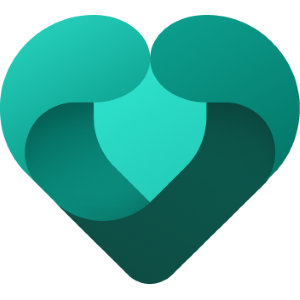
- Დადებითი
- უფასო დასაწყებად
- ჩაშენებული Windows 11-ის მომავალი ვერსიებით
- Drive უსაფრთხოება Microsoft 365 Family მომხმარებლებისთვის
- მდებარეობის გაფრთხილება
- მუშაობს სმარტფონებზე, კომპიუტერებზე და Xbox სათამაშო კონსოლებზე
- მართვა შესაძლებელია როგორც აპლიკაციის, ასევე დესკტოპის ბრაუზერებიდან
- ყოველკვირეული აქტივობის ანგარიში
- თვალყური ადევნეთ ბავშვის ხარჯებს აპების შესყიდვებზე
- მინუსები
- Screentime არ არის 100% ეფექტური Android-ზე
- ზოგიერთ შემთხვევაში აპის დაბლოკვა ანდროიდზე შეიძლება არ იმუშაოს
- არ არის კატეგორიები აპების, თამაშებისა და ვებსაიტების დასაბლოკად
საერთო ჯამში, Microsoft Family არის კარგი მშობლის პროგრამა, რომელსაც შეგიძლიათ ენდოთ კონფიდენციალურობის თვალსაზრისით. მაგრამ, ზოგიერთ შემთხვევაში, სპექტაკლმა არ გაამართლა ჩვენი მოლოდინი.
ასევე, შეიძლება არსებობდეს მეტი ფუნქცია, რომელიც მშობლებს საშუალებას აძლევს აკონტროლონ მეტი აქტივობა მათი ბავშვების მოწყობილობებზე. მაგალითად, აპლიკაციების კატეგორიის ნაკლებობამ შექმნა უხერხულობა, როდესაც ვცდილობდით სოციალური მედიის აპლიკაციების დაბლოკვას. ხელით უნდა გაგვეკეთებინა.
თუ ყველა უხერხულობას გვერდზე გადავდებთ, შეგვიძლია ვთქვათ, რომ Microsoft Family არის კარგი მშობლის კონტროლის პროგრამა. მიუხედავად იმისა, რომ ეს არ არის საუკეთესო არჩევანი ახლა, შეგიძლიათ სცადოთ, რადგან ის უფასოა. თუ უკვე გაქვთ Microsoft 365 ოჯახის გამოწერა, უნდა სცადოთ Microsoft Family, რადგან არსებობს რამდენიმე უნიკალური ფუნქცია, როგორიცაა Drive უსაფრთხოება, მდებარეობის გაფრთხილებები.
თუ უკვე იყენებდით მშობლის კონტროლის ნებისმიერ პროგრამას, რას ფიქრობთ ჩვენი Microsoft Family მიმოხილვის შემდეგ? შეგიძლიათ შეგვატყობინოთ კომენტარების ველში.
 ჯერ კიდევ გაქვთ პრობლემები?გაასწორეთ ისინი ამ ხელსაწყოთი:
ჯერ კიდევ გაქვთ პრობლემები?გაასწორეთ ისინი ამ ხელსაწყოთი:
- ჩამოტვირთეთ ეს PC Repair Tool შესანიშნავად შეფასდა TrustPilot.com-ზე (ჩამოტვირთვა იწყება ამ გვერდზე).
- დააწკაპუნეთ სკანირების დაწყება იპოვონ Windows-ის პრობლემები, რამაც შეიძლება გამოიწვიოს კომპიუტერის პრობლემები.
- დააწკაპუნეთ შეკეთება ყველა დაპატენტებულ ტექნოლოგიებთან დაკავშირებული პრობლემების გადასაჭრელად (ექსკლუზიური ფასდაკლება ჩვენი მკითხველებისთვის).
Restoro ჩამოტვირთულია 0 მკითხველი ამ თვეში.


